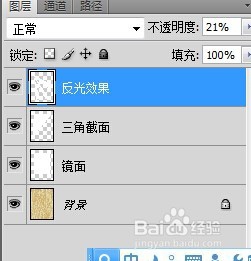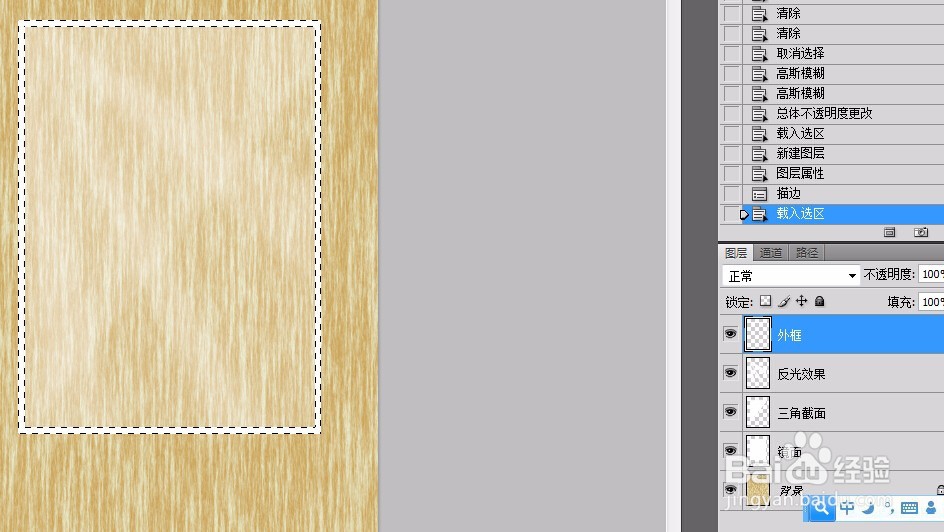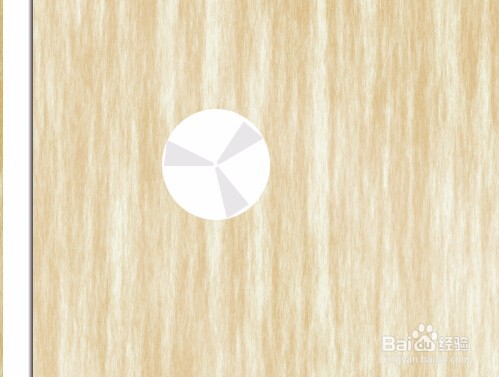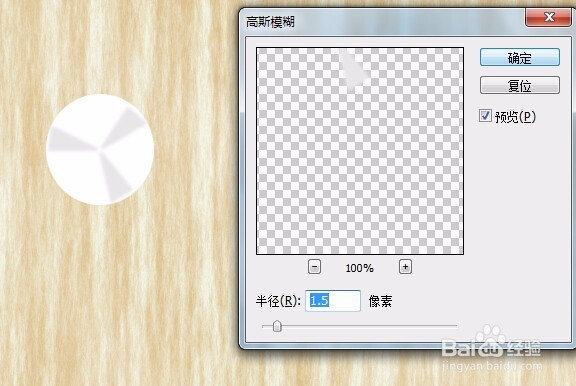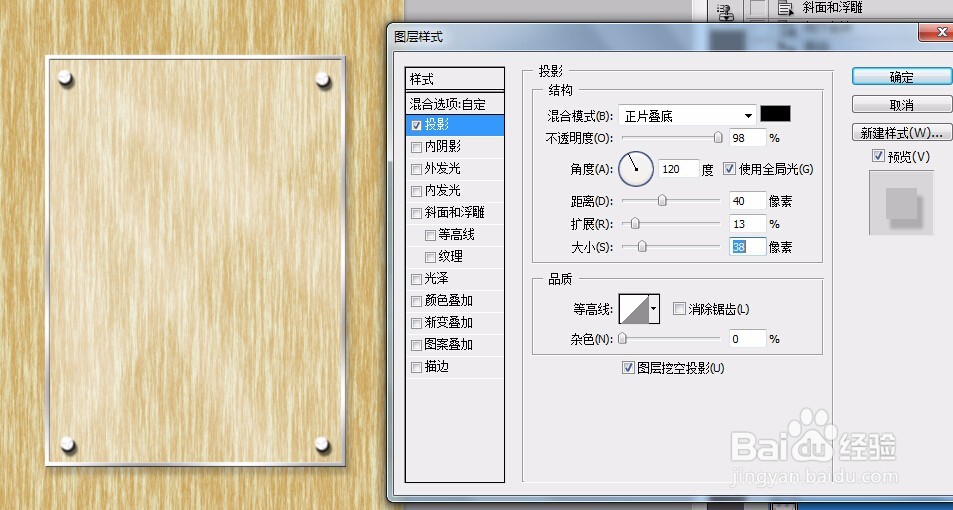怎样在PS中做出木板上/墙上的水晶镜面效果
1、新建A4纸,将前景色和背景色调成木纹的颜色。然后滤镜→渲染→纤维,即可做出木纹效果。
2、新建图层,分别画出矩形镜面、三角截面和反光效果(记得调整透明度)可参照我另一个做镜面的经验分享。
3、将镜面外多余的清除掉(激活镜面选区,选择反向,讲三角截面和反光效果的图层多余的芯虹弋鹑清除)、然后进行除镜面图层外高斯模糊。
4、激霰翌倡戈活镜面图层,新建图层添加描边(图中是30PX),激活描边选区后添加灰白渐变、接着双击图层添加斜面浮雕效果。
5、做钉子:新建图层→画出圆形→新建图层→添加三角→三角图层进行高斯模糊
6、合并圆形和三角形的图层→左键双击后调整浮雕效果和投影
7、复制钉子,然后在镜面图层添加投影即可。(投影做了会有立体感)
8、最后放上自己想要的照片就好(放在镜面图层下面)
声明:本网站引用、摘录或转载内容仅供网站访问者交流或参考,不代表本站立场,如存在版权或非法内容,请联系站长删除,联系邮箱:site.kefu@qq.com。